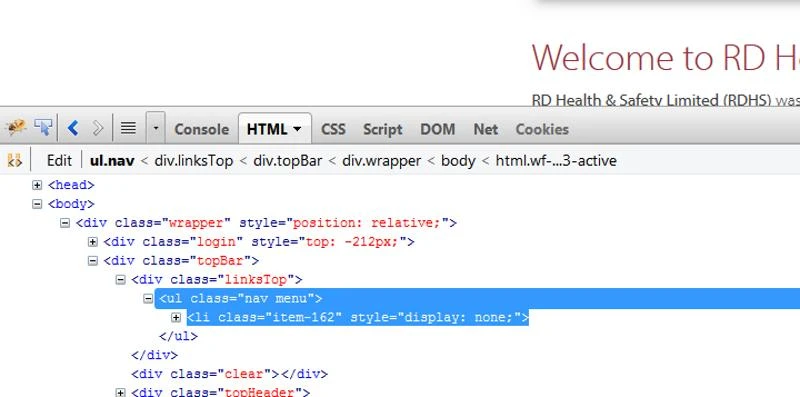
jQuery で display:none を切り替える完全ガイド
display:none を使って要素の表示・非表示を切り替える方法は、jQuery を使うと非常に簡単になります。この記事では、基本的な使い方から、アニメーションを使った滑らかな切り替え、そしてよくある質問まで、jQuery で display:none を使いこなすための完全ガイドを提供します。
display:none とは?
Webページの要素を非表示にするには、CSS の `display: none;` プロパティを使用します。`display: none;` は要素を完全に非表示にするため、ページレイアウトにも影響を与えません。
jQuery を使った display:none の切り替え
jQuery を使うと、JavaScript よりもシンプルで直感的なコードで `display:none` を操作できます。
1. hide() / show() メソッド
要素を非表示にするには `hide()` メソッド、表示するには `show()` メソッドを使用します。
// 要素を非表示にする
$('#target-element').hide();
// 要素を表示する
$('#target-element').show();
2. toggle() メソッド
`toggle()` メソッドは、要素の表示状態に応じて表示・非表示を切り替えます。
// 表示状態を切り替える
$('#target-element').toggle();
3. fadeOut() / fadeIn() メソッド
`fadeOut()` / `fadeIn()` メソッドを使えば、要素を徐々に非表示/表示するアニメーション効果を加えることができます。
// 徐々に非表示にする
$('#target-element').fadeOut();
// 徐々に表示する
$('#target-element').fadeIn();
4. slideUp() / slideDown() メソッド
`slideUp()` / `slideDown()` メソッドは、要素を上下にスライドしながら非表示/表示するアニメーション効果を加えます。
// 上にスライドしながら非表示にする
$('#target-element').slideUp();
// 下にスライドしながら表示する
$('#target-element').slideDown();
5. アニメーションの速度調整
アニメーションの速度は、`slow`, `normal`, `fast` のいずれか、またはミリ秒で指定できます。
// ゆっくりと非表示にする
$('#target-element').fadeOut('slow');
// 500ミリ秒かけて表示する
$('#target-element').fadeIn(500);
よくある質問
Q. `display:none` と `visibility:hidden` の違いは?
`visibility:hidden` は要素を非表示にしますが、要素は元の位置に存在し続けます。一方、`display:none` は要素を完全に非表示にし、レイアウトにも影響を与えません。
Q. JavaScript で要素の表示状態を確認するには?
`$(element).is(':visible')` を使用すると、要素が表示されているかどうかを true/false で判定できます。
まとめ
jQuery を使用すると、`display:none` を使った要素の表示・非表示切り替えをシンプルかつ柔軟に行うことができます。この記事で紹介したメソッドやテクニックを活用して、より快適なユーザー体験を提供できるウェブサイトを目指しましょう。
その他の参考記事:jquery display none